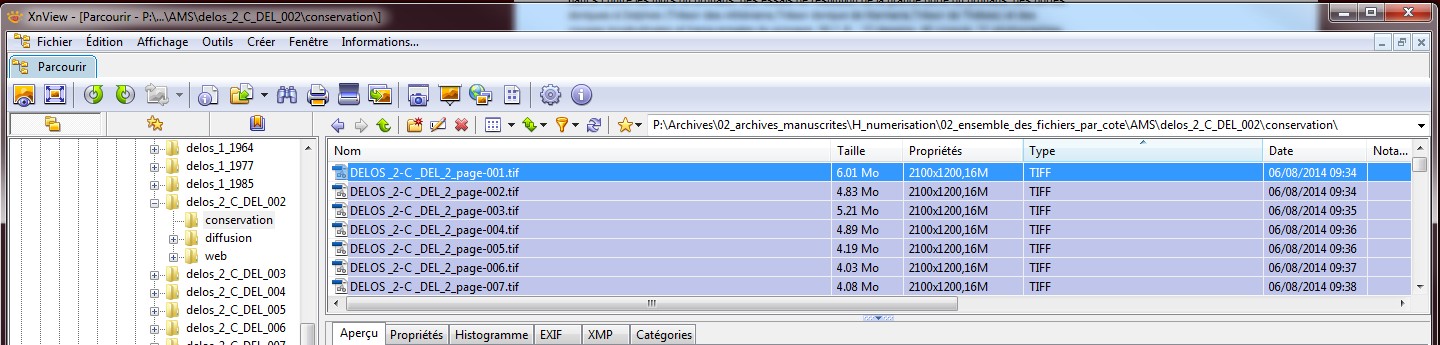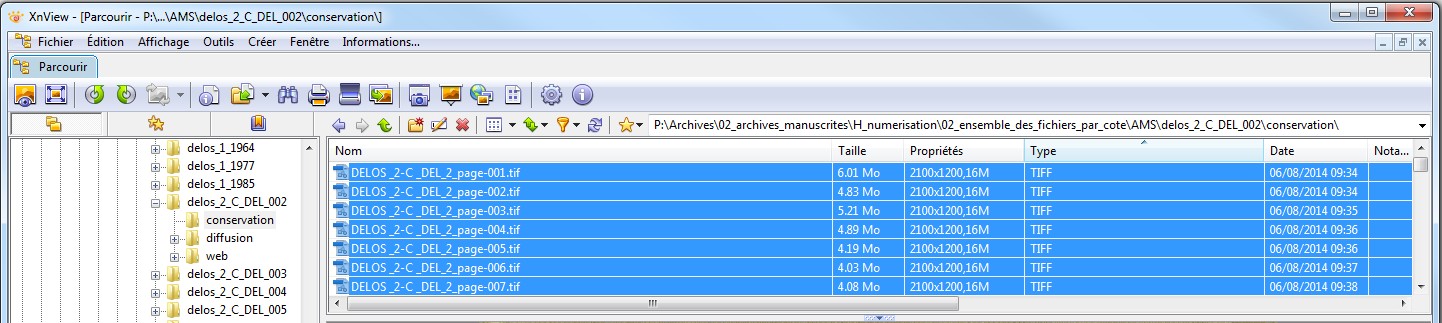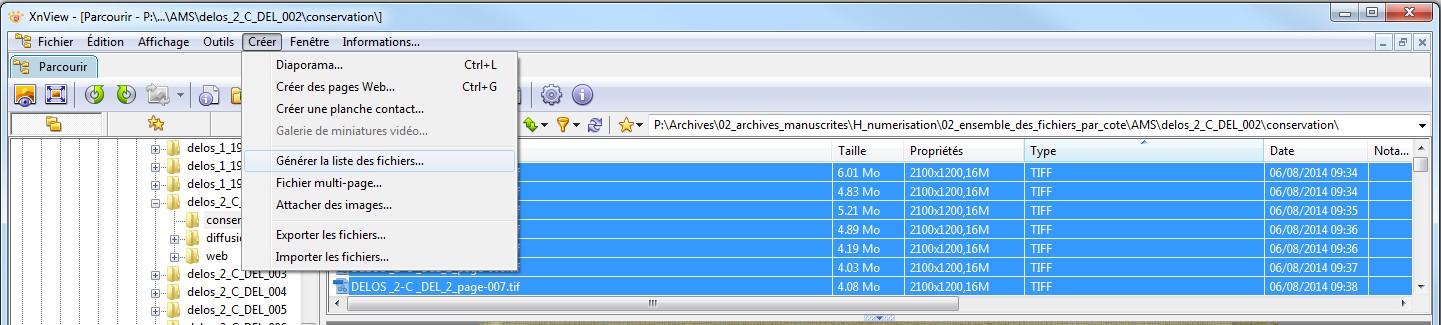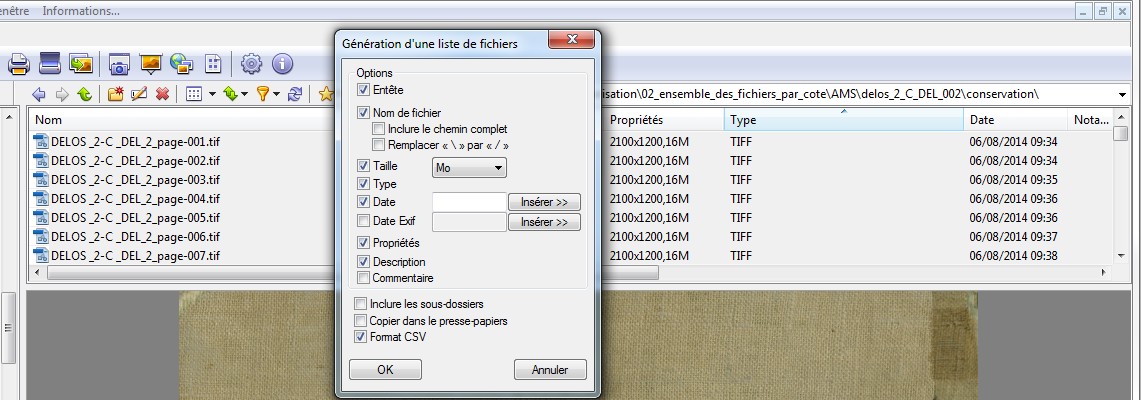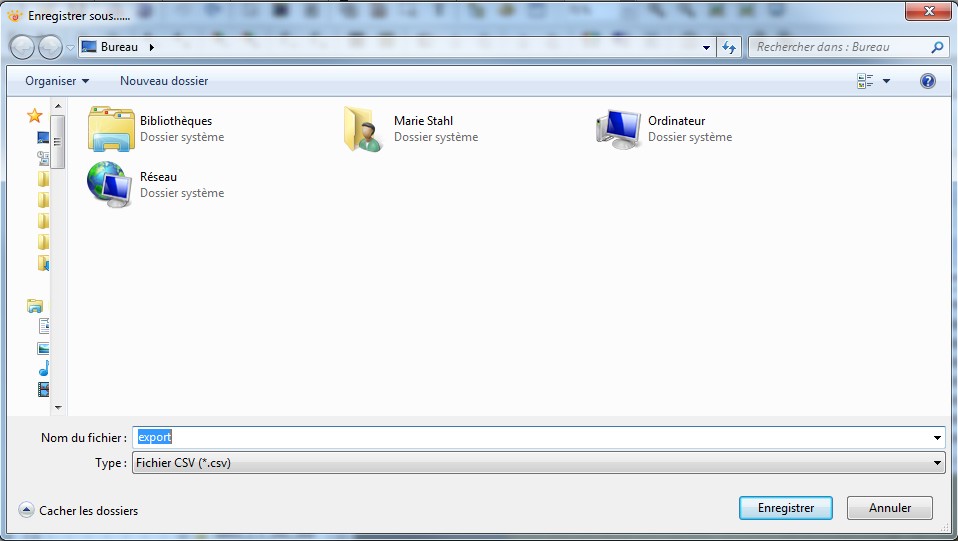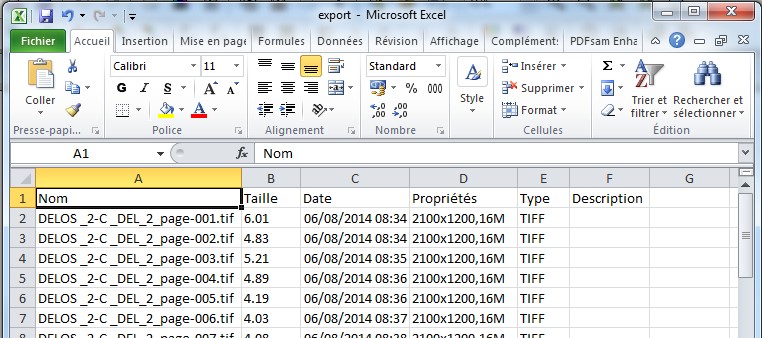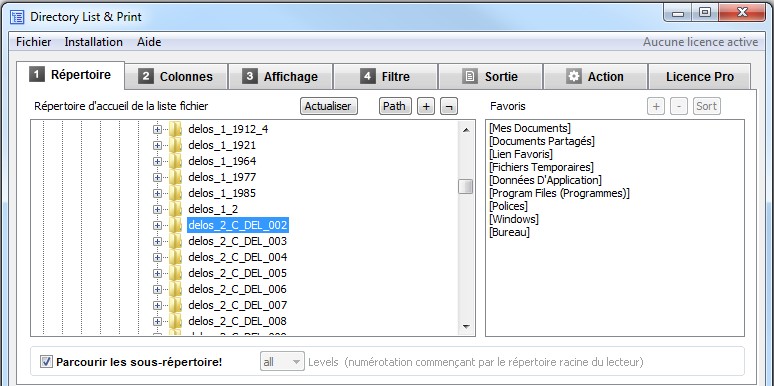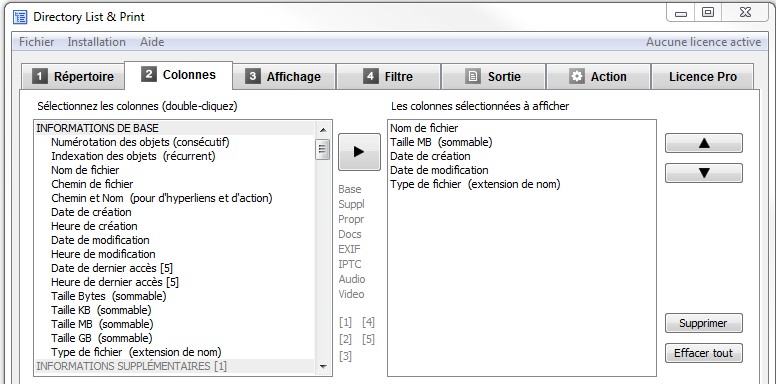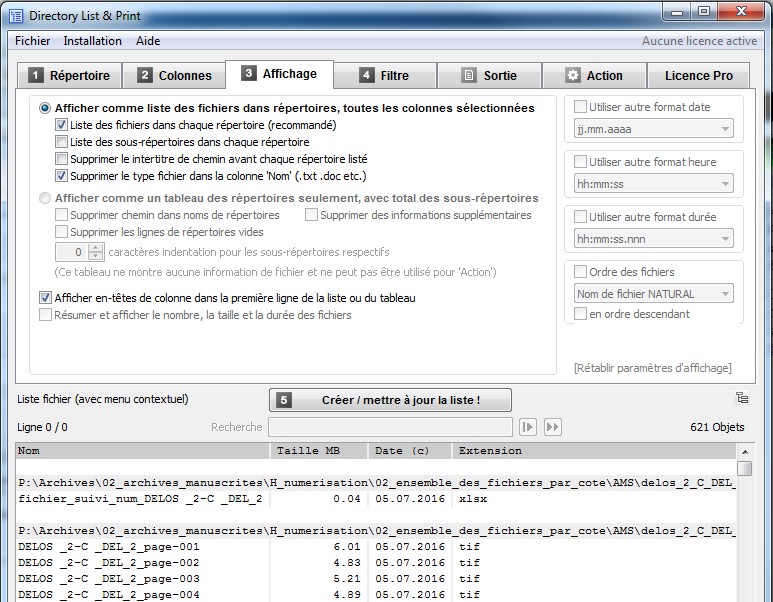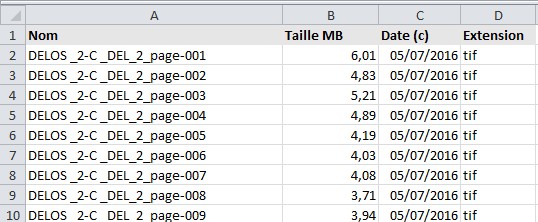Récupérer ses noms de fichiers sous forme de liste
Plusieurs méthodes existent pour récupérer les noms de fichiers (et autres métadonnées liées) stockés dans un répertoire. Ces procédures peuvent vous être utiles, notamment si vos dossiers et/ou fichiers reprennent tout ou partie des informations demandées pour l’inventaire des archives.
L'application EFA Lister des images
Louis Mulot a développé une application permettant d’obtenir la liste des images d’un dossier. Cette application peut être mise à disposition sur demande dans le cadre des missions EFA.
Procédure
1. Installer l’application ListerLesImages.
Voyez au préalable avec votre service informatique si vous souhaitez installer un tel outil.
2. Pour l’ouvrir, double-cliquer sur le fichier application ListerLesImages ; une fenêtre s’ouvre.
3. Dans le champ du haut, cliquer sur le bouton Ouvrir et sélectionner le dossier contenant les images.
4. Dans le champ du bas, cliquer sur le bouton Ouvrir et sélectionner le nom du fichier à créer et l’endroit où l’enregistrer.
5. Cliquer sur le bouton Lancer l’opération ; lorsque l’extraction est terminée, une boîte de dialogue s’ouvre Voulez-vous ouvrir le fichier xls ? ; cliquer sur Oui.
Le tableur est créé.
L'application XnView
Xnview est une application gratuite de visualisation et de conversion d'images. Elle permet notamment de renommer des fichiers par lots et de récupérer des noms de fichiers sous forme de liste.
Procédure
1. Installer XnView.
Voyez au préalable avec votre service informatique si vous souhaitez installer un tel outil.
2. Dans l’arborescence à gauche, cliquer sur le dossier contenant les fichiers à lister ; les noms des fichiers s’affichent à droite ; sélectionner tous les noms (cliquer dans la liste et taper Crtl+A).
3. Dans le menu Créer, sélectionner Générer la liste des fichiers…
4. Une boîte de dialogue s’ouvre ; sélectionner vos paramètres (au minimum cocher Entête, Nom de fichier et Format csv) puis cliquer sur OK.
5. Une fenêtre s’ouvre ; enregistrer la liste à l’endroit souhaité.
La liste est créée.
L'application Directory List & Print
Procédure
1. Installer Directory List & Print (la version basique est gratuite).
Voyez au préalable avec votre service informatique si vous souhaitez installer un tel outil.
2. Dans l’onglet 1 Répertoire, naviguer dans l’arborescence jusqu’au dossier contenant les fichiers à lister ; sélectionner le dossier par un clic gauche.
3. Dans l’onglet 2 Colonnes, fenêtre de gauche, sélectionner les champs que vous souhaitez récupérer en double-cliquant sur le nom ; celui-ci s’ajoute dans la liste de droite (pour ôter un nom double-cliquer dans la liste de droite, le nom s’effacera).
4. Dans l’onglet 3 Affichage, paramétrer les options d’affichage comme souhaité.
5. Cliquer sur le bouton 5 Créer/mettre à jour la liste.
6. Dans l’onglet Sortie, cliquer sur le bouton Excel.
Le fichier s’ouvre, il suffit de l’enregistrer.